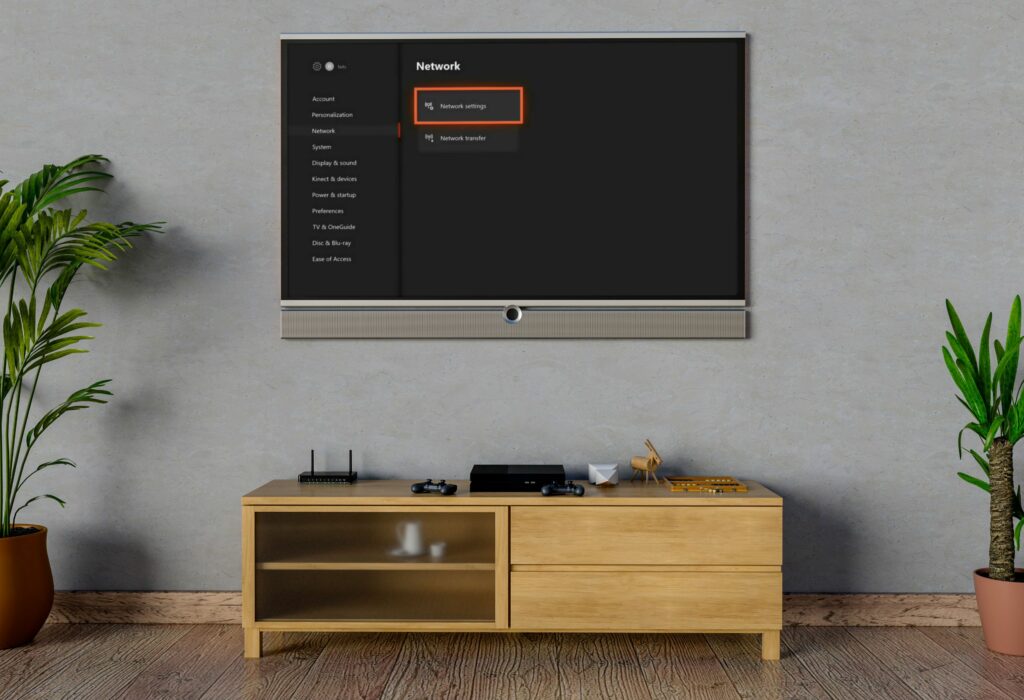
Xbox One je dodáván s integrovaným Wi-Fi, ale ne vždy to funguje. Existuje mnoho okolností, které mohou Xbox One zabránit v připojení k Wi-Fi, včetně rušení a překážek, problémů se sítí a dokonce i poškozeného nebo nekompatibilního firmwaru routeru nebo modemu.
Důvody, proč se Xbox One nepřipojí k Wi-Fi
Když se Xbox One nepřipojí k Wi-Fi, problém lze obvykle zúžit na tři základní příčiny:
- Vzdálenost a interference: Většina problémů s Wi-Fi na Xbox One je způsobena přílišnou vzdáleností konzoly od bezdrátového směrovače nebo přílišným rušením na stejné frekvenci, kterou směrovač používá. Tyto problémy lze vyřešit přesunutím konzoly nebo routeru, odstraněním zdroje rušení nebo přepnutím na jiný typ připojení.
- Problémy se síťovým vybavením: Mnoho problémů s připojením k Wi-Fi je způsobeno síťovými zařízeními, jako jsou směrovače a modemy. Tyto problémy obvykle vyřešíte vypnutím a zapnutím síťového zařízení.
- Problémy s Xbox One: Vaše konzole může mít problém s hardwarem nebo softwarem. Pokud bezdrátová karta selhala, nemáte co dělat. Pokud jde o softwarový problém, pak obvykle pomůže cyklování napájení.
Každá z těchto základních kategorií zahrnuje několik různých hlavních příčin s několika různými řešeními. Pokud máte podezření na konkrétní typ problému, je to nejlepší místo pro zahájení postupu odstraňování problémů. Pokud si nejste jisti, stačí začít od začátku a propracovat se až do konce.
Vylepšete svůj bezdrátový signál
Bezdrátové sítě jsou pohodlné, ale jsou méně spolehlivé než kabelové sítě. Připojení, které jednoho dne funguje, může přestat fungovat další a příčina obvykle souvisí s novými překážkami nebo zdroji rušení. Pokud jste nedávno zakoupili nebo přesunuli jakékoli elektrické zařízení, které může rušit bezdrátové připojení, může to být důvod, proč se váš Xbox One nepřipojí k Wi-Fi. Pokud jste přesunuli svůj Xbox One, router nebo mezi ně umístili nějaké velké objekty, mohl by to být také problém. Pokud se vaše síť při pokusu o připojení k Wi-Fi ani nezobrazí, musíte začít. Zde je návod, jak vylepšit bezdrátový signál, aby se vaše zařízení Xbox One mohlo připojit:
-
Přesuňte Xbox One nebo bezdrátový router tak, aby byly blíže k sobě.
-
Pokud nemůžete přesunout Xbox One a router tak, aby byly blízko u sebe, zkuste změnit jejich polohu, abyste odstranili velké překážky. Pevné předměty, jako jsou stěny, stropy, police na knihy a další velké kusy nábytku, mohou všechny oslabit bezdrátový signál. Vnější stěny a stěny koupelny jsou obvykle pro bezdrátové signály obtížnější proniknout.
-
Zkuste směrovač i Xbox One umístit co nejvýše, abyste omezili rušení.
-
Odstraňte nebo odpojte zdroje rušení, jako jsou bezdrátové telefony, interkomy a mikrovlnné trouby.
-
Zkuste přepnout síť Wi-Fi na jiný kanál.
-
Pokud používáte 5 GHz síť Wi-Fi, zkuste přepnout na 2,4 GHz. Zatímco 5 GHz může poskytovat rychlejší rychlosti, sítě 2,4 GHz mají lepší dosah.
-
Pokud nejste schopni dosáhnout silného bezdrátového signálu v oblasti, kde používáte Xbox One, může vám pomoci prodlužovač Wi-Fi.
Zapněte a vypněte síťový hardware a Xbox
Problémy se síťovým hardwarem a zařízením Xbox One mohou oba způsobovat problémy s připojením k Wi-Fi. V takovém případě vám jedno nebo druhé zapnutí napájení obvykle umožní opětovné připojení. Pokud se váš Xbox One připojoval k Wi-Fi a nyní není, může to být oprava, kterou hledáte. Zde je postup, jak napájet váš Xbox One a síťový hardware:
-
Odpojte modem a směrovač od napájení.
-
Nechejte modem a směrovač odpojené po dobu 10–30 sekund.
-
Připojte modem a směrovač zpět.
-
Vypněte Xbox One. Konzolu zcela vypněte stisknutím a podržením vypínače na přední straně zařízení Xbox One po dobu alespoň 10 sekund.
-
Odpojte Xbox One od napájení.
-
Nechejte Xbox One odpojený alespoň jednu minutu.
-
Připojte svůj Xbox One zpět.
-
Zapněte Xbox One a zkontrolujte připojení Wi-Fi.
Zkontrolujte nastavení Wi-Fi pro Xbox One
Když se váš Xbox One odmítne připojit k vaší síti Wi-Fi, jednou z prvních věcí, které byste měli udělat, je ověřit, zda se pokoušíte připojit ke správné síti a zda zadáváte správné heslo. Poté budete muset zkontrolovat, zda váš Xbox One vidí vaši síť, a ujistit se, že se pokoušíte připojit k té správné. Pokud se pokoušíte připojit ke správné síti a zadáváte správné heslo, ale proces stále selhává, může dojít k problému s firmwarem routeru. Tento proces bude vyžadovat, abyste se přihlásili k routeru a ověřili název vaší sítě Wi-Fi, která se označuje jako identifikátor sady služeb (SSID), a heslo pro vaši síť. Pokud nemáte přístup k routeru, budete potřebovat pomoc od správce sítě nebo od osoby, která nastavila bezdrátovou síť. Zde je návod, jak se ujistit, že se váš Xbox One připojuje ke správné bezdrátové síti:
-
Otevřete nastavení routeru v počítači a zkontrolujte SSID a heslo.
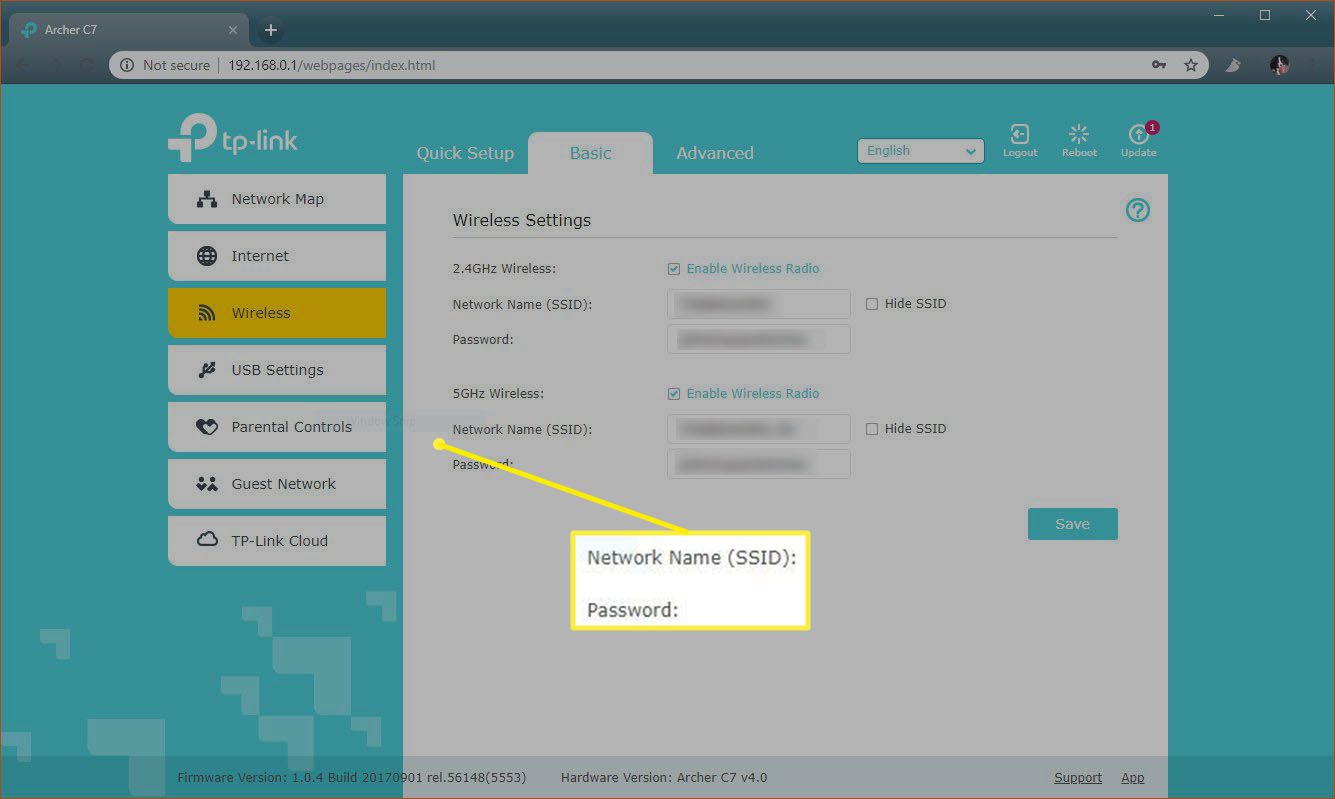
Můžeš obvykle přejděte do nastavení routeru tím, že přejdete na routerlogin.net, 192.168.0.1, 192.168.1.1 nebo 192.168.2.1. Pokud nemůžete přijít na to, jak přistupovat k routeru a najít SSID a heslo WiiFi, zde je několik užitečných tipů:
- Jak přistupovat k routeru jako správce.
- Jak najít a změnit heslo k Wi-Fi.
-
Zapište si SSID a heslo.
-
Zapněte Xbox One.
-
Stiskněte tlačítko Guide na ovladači Xbox One a přejděte na Systém > Nastavení.

-
Vybrat Nastavit bezdrátovou síť.
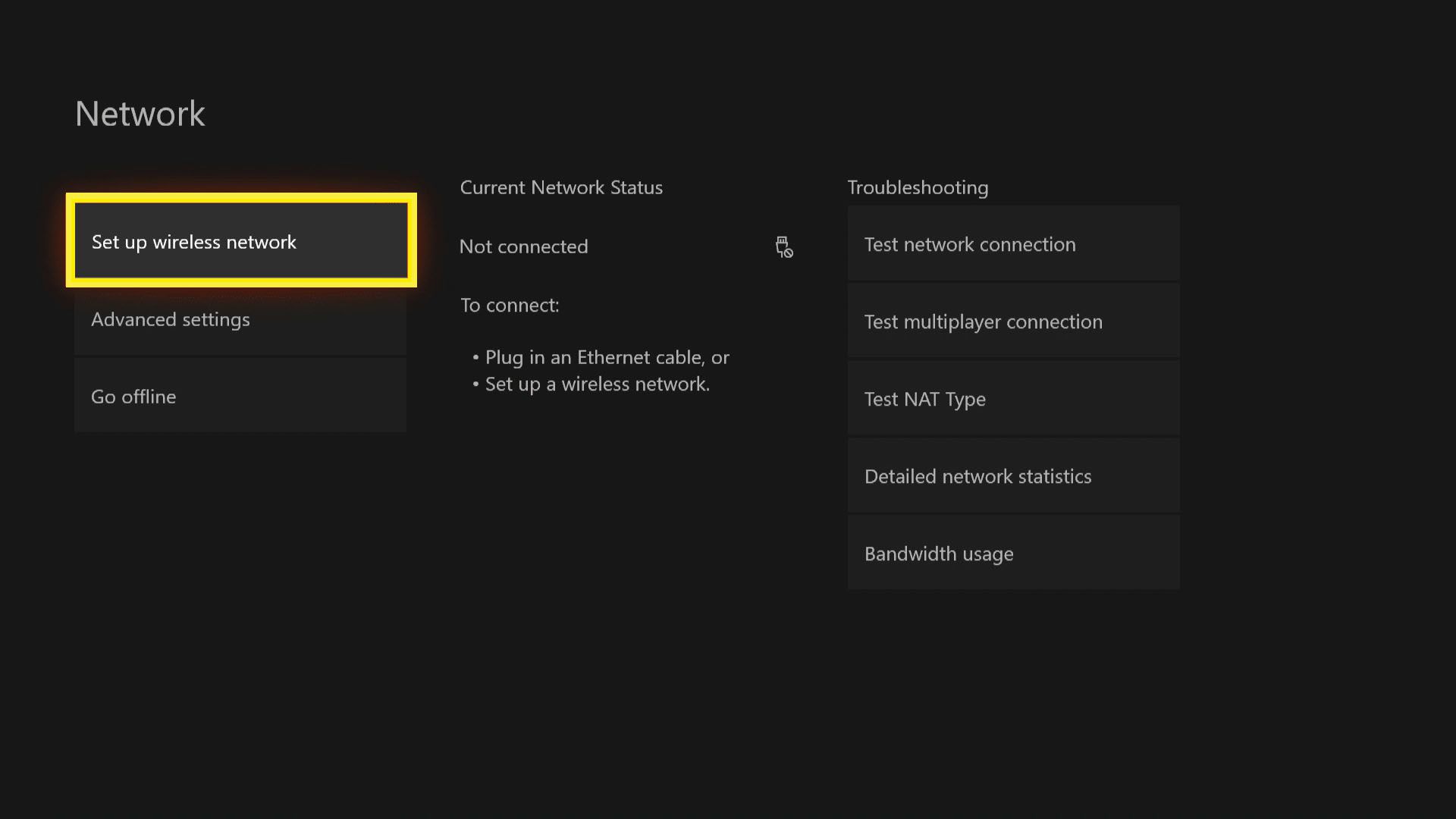
-
Podívejte se na SSID kterou jste si zapsali v prvním kroku, a vyberte ji.

Pokud v tomto seznamu nevidíte SSID vaší sítě, je váš Xbox One pravděpodobně příliš daleko od vašeho routeru. Pomocí jiného zařízení ověřte, že bezdrátová síť funguje, a poté zkuste přesunout zařízení Xbox One a router blíže k sobě.
-
Zadejte heslo, které jste si zapsali v prvním kroku.

-
Zkontrolujte, zda se váš Xbox One připojil k vaší síti Wi-Fi.
Co jiného může zabránit konzole Xbox One v připojení k bezdrátové síti?
V případech, kdy je Xbox One schopen vidět bezdrátovou síť, ke které se pokoušíte připojit, a je použito správné heslo, ale konzole se stále nepřipojí k síti, může dojít k několika problémům na vině. Nejběžnějším problémem je problém s firmwarem. Firmware je pouze software nainstalovaný na hardwarovém zařízení, jako je bezdrátový směrovač nebo modem, který řídí jeho fungování. Pokud váš poskytovatel internetových služeb (ISP) aktualizuje váš směrovač nebo modem novým firmwarem a existuje určitý typ konfliktu, který brání zařízení Xbox One v připojení k vaší síti, nemůžete toho moc udělat. Pokud vlastníte hardware, možná budete moci aktualizovat svůj vlastní firmware, ale obvykle budete muset požádat o pomoc svého ISP. Další problém, který může způsobit problémy, je ten, že vaše Xbox One může mít nastavenou vlastní adresu MAC (Media Access Control), která již nefunguje. To je méně časté, ale můžete to opravit sami:
-
zmáčkni Tlačítko průvodce na ovladači a přejděte na Systém > Nastavení > Síť > Nastavení sítě.
-
Vybrat Pokročilé nastavení.
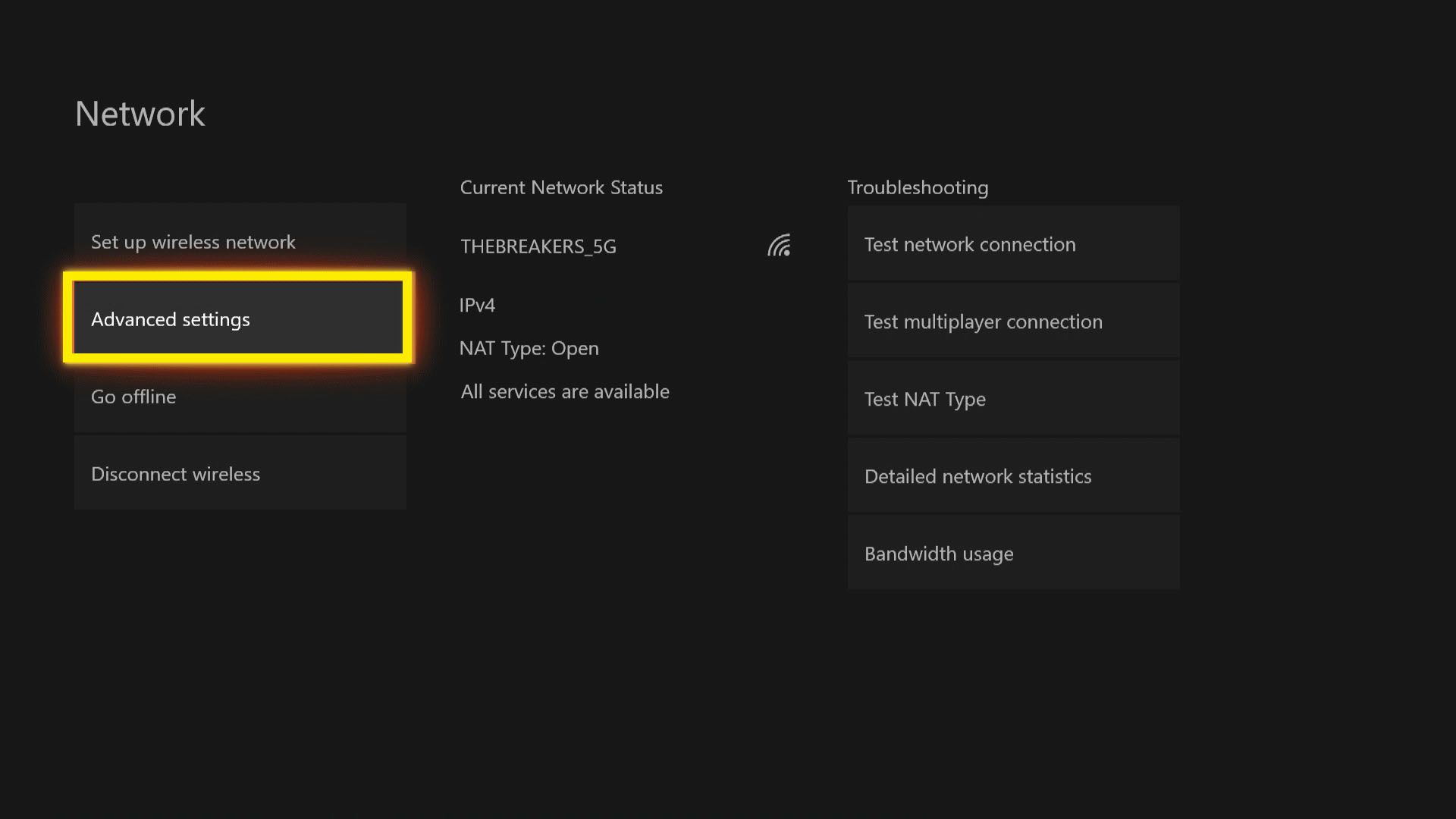
-
Vybrat Alternativní adresa MAC.
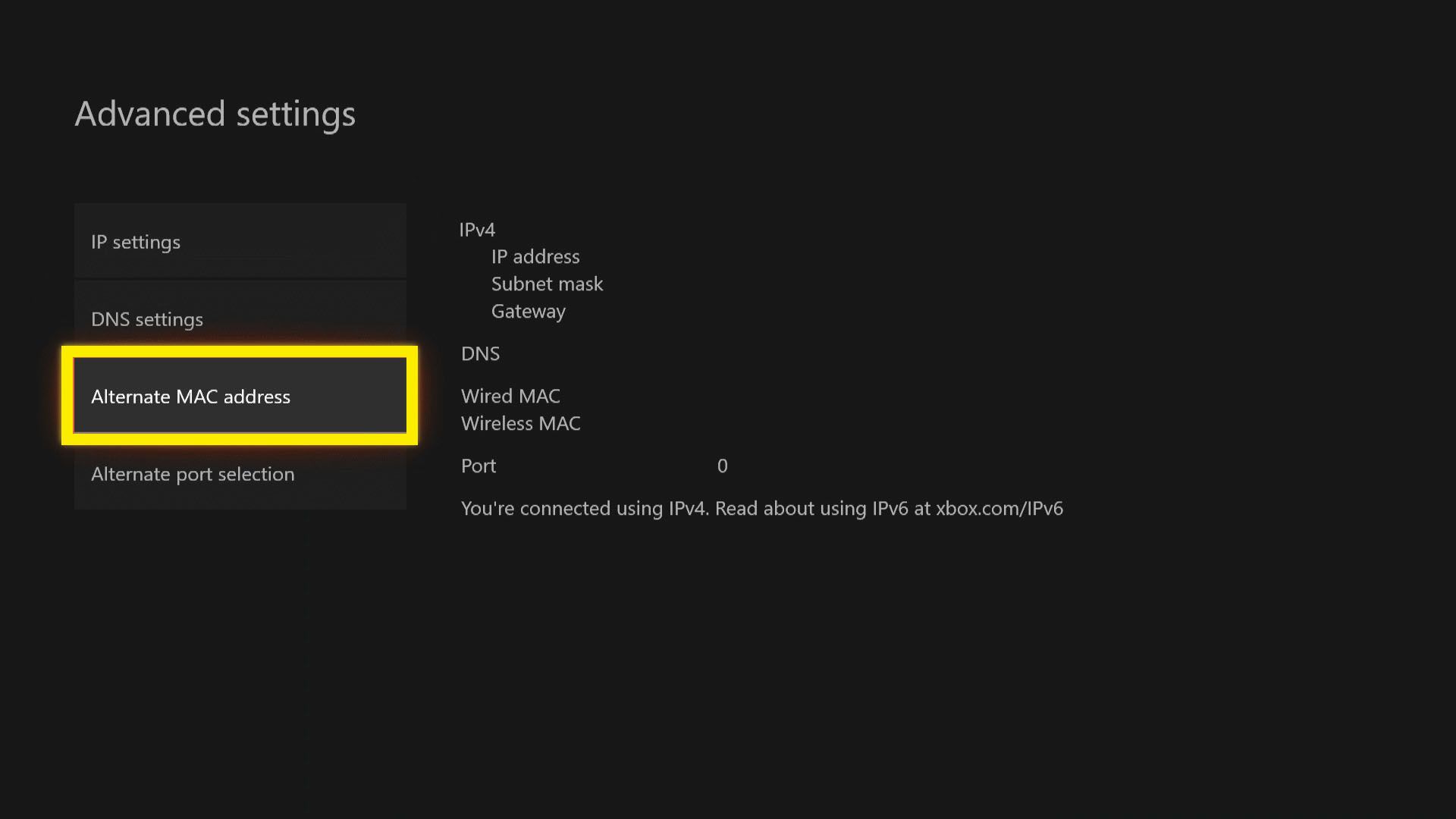
-
Vybrat Průhledná.
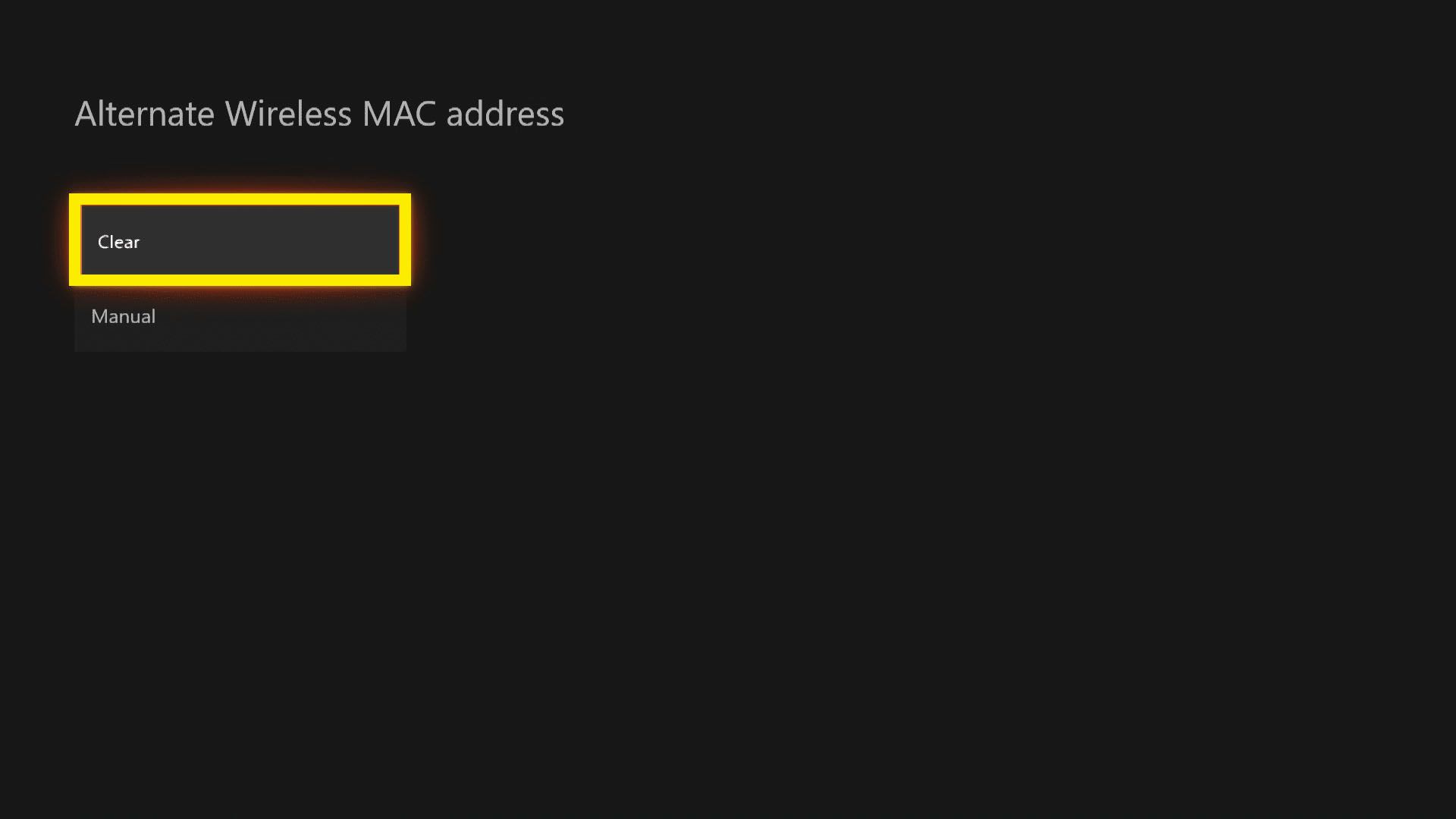
-
Vybrat Restartujte.
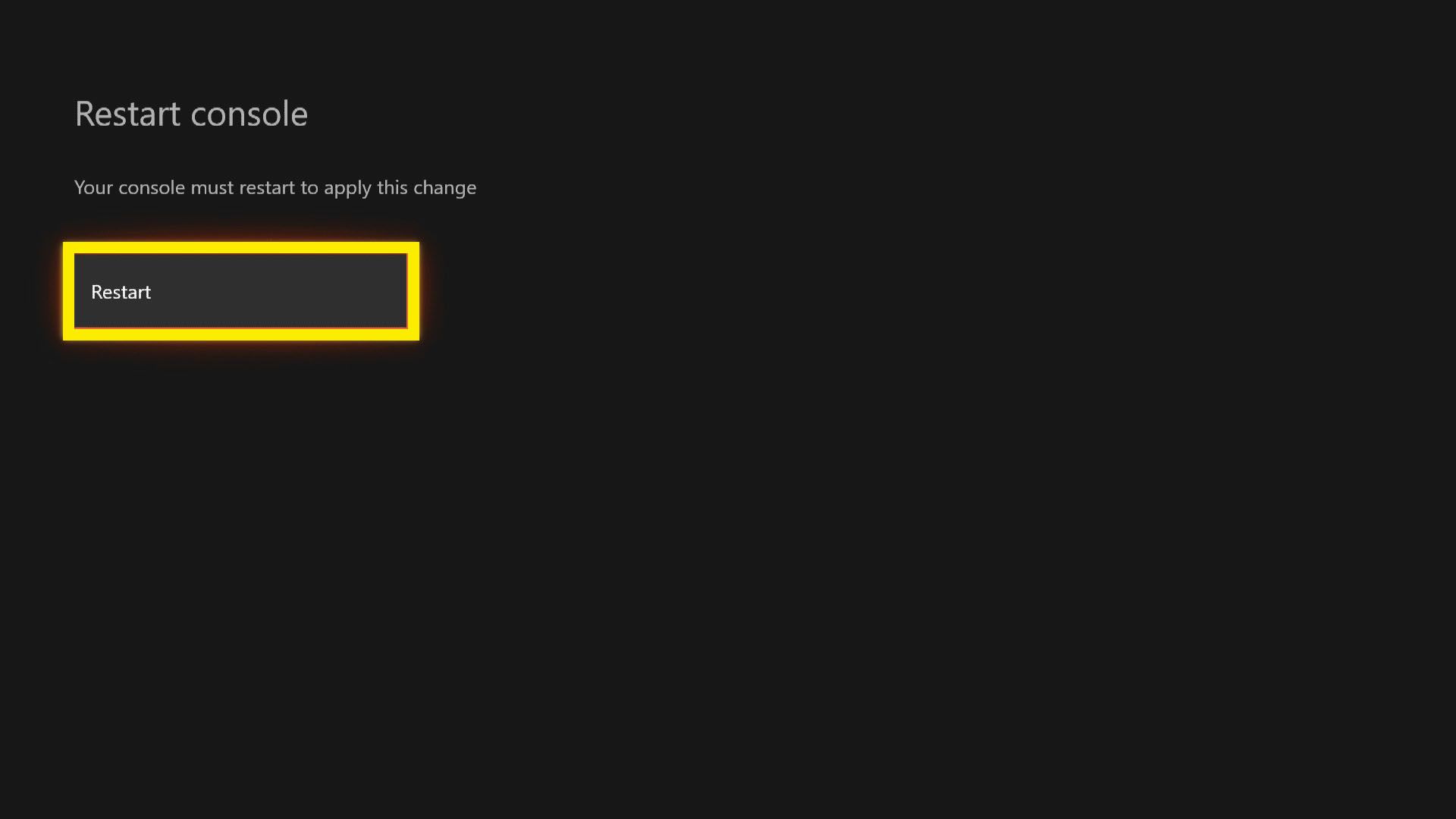
-
Restartujte Xbox One a zkontrolujte, zda jste schopni se připojit k bezdrátové síti.
Přepněte na kabelové připojení Ethernet
Stejně pohodlné jako Wi-Fi jsou situace, kdy to prostě nebude fungovat. Ať už existuje nějaký typ nového rušení, které brání připojení vaší konzole Xbox One, nebo problém s firmwarem routeru, který váš ISP odmítá opravit, možná zjistíte, že jediným způsobem, jak dostat Xbox One online, je použít kabelové ethernetové připojení. Výhodou použití ethernetového připojení je, že kabelové připojení je mnohem spolehlivější než bezdrátové. Pokud hrajete konkurenční hry na síti Xbox, pak vás i nejsilnější připojení Wi-Fi může znevýhodnit kvůli latenci. Pokud pro vás neexistuje žádný způsob připojení přes Ethernet, možná budete chtít vyzkoušet sadu síťových adaptérů powerline. S napájecím adaptérem můžete používat elektrické vodiče ve vaší domácnosti jako kabelovou síť, takže nemusíte vést samostatný ethernetový kabel od routeru po Xbox One.